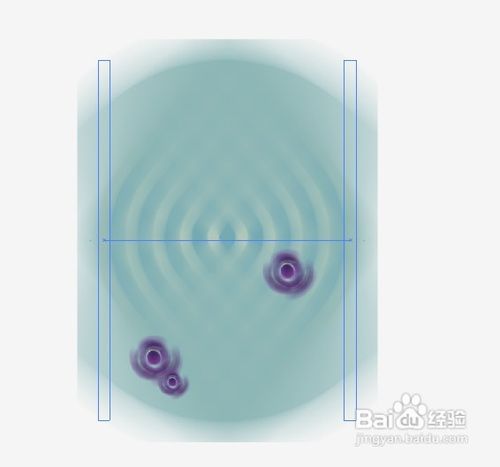1、我们在使用Illustrator过程中会经常的对一些素材进行效果化的处理,如果我们想要将素材进行水纹状效果处理时,我们就要用到相关的一些工具了

2、我们先是要将所要编辑的物体进行选定,用选择工具就可以进行选择了

3、之后我们直接的打开效果化的菜单栏在里面找到一个径向模糊的选项打开即可

4、这时候软件系统就会自动的弹出一个径向模糊的设置数据窗口了,我们就可以进行设置了
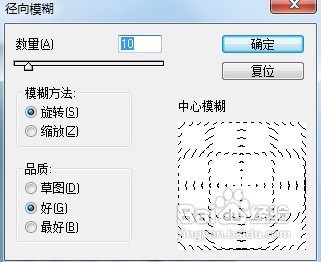
5、先在最上有数量数值的调整,我们直接将其拉到右端已达到最大值化
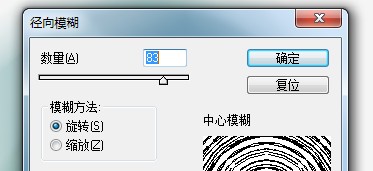
6、然后下面我们要选择旋转选项,品质的话可以选择最好或者是好这个可以自行决定

7、最好设置完后因为没有预览选项所以我们只能点击确定结束编辑查看最终效果图